A Steam Disk írási hiba egyszerű javítása Windows 10 rendszeren
Steam Disk Write Disk Error hibát észlel Windows 10 rendszeren a játék frissítése vagy letöltése közben? Íme néhány gyorsjavítás, amellyel megszabadulhat a hibaüzenettől.
Az Instagram-felhasználók számos módon testreszabhatják történeteiket. Az egyik tökéletes módszer az, ha háttérzenét adunk egy Instagram-sztorihoz, hogy érdekesebbé tegyük azt. Bár az Instagram zenei funkciója általában hibátlan, néha meghibásodhat. Szerencsére viszonylag egyszerű megoldani ezt a problémát, és visszatérni a kiváló Instagram-történetek közzétételéhez.

Ez a cikk eligazítja, mit kell tennie, ha az Instagram Stories zene leáll.
Az Instagram Stories hibaelhárítása és javítása A zene nem működik
Ha nem tud hangot hozzáadni egy Instagram-sztorihoz, akkor az Instagram zenei matrica meghibásodott. A funkció aktív állapotának ellenőrzéséhez hajtsa végre az alábbi lépéseket:
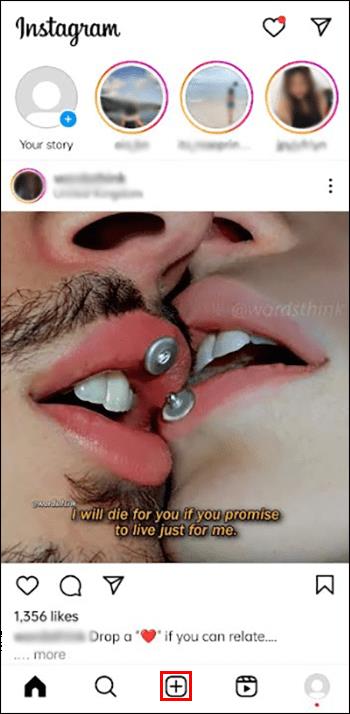
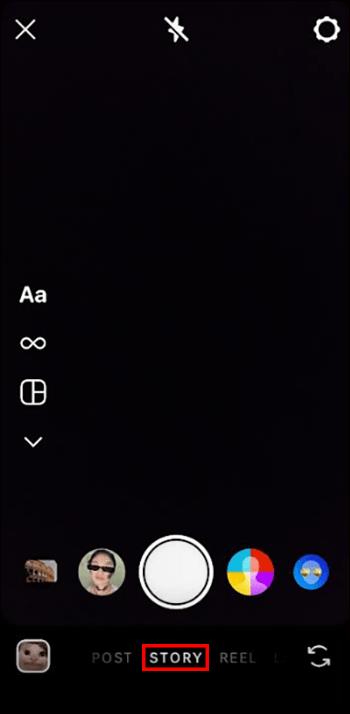
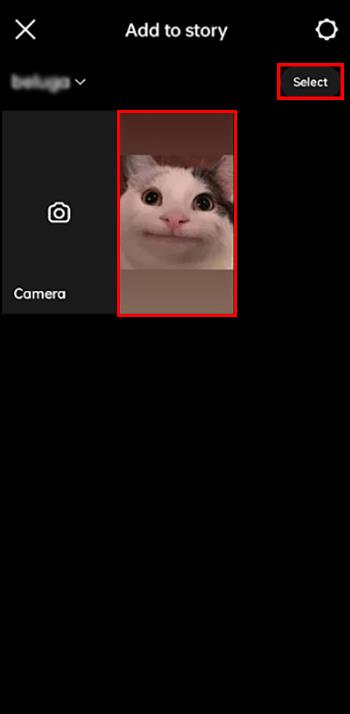
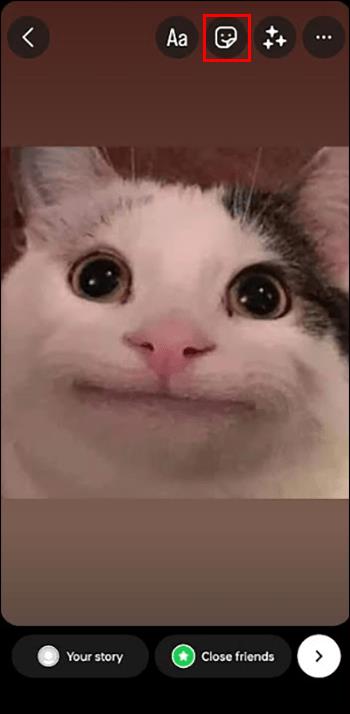
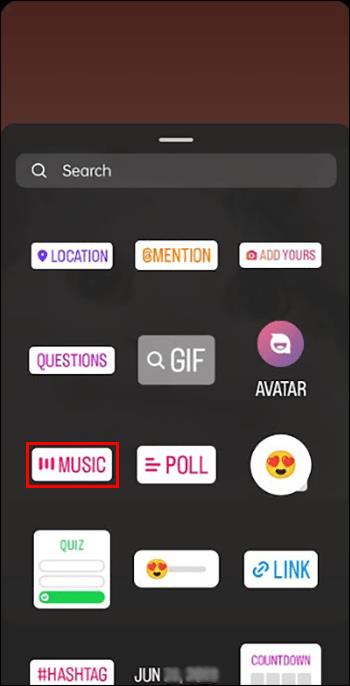
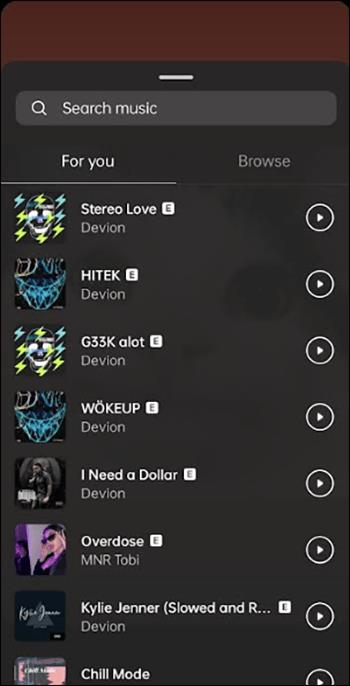
Ha nem, akkor lehet, hogy nem tud zenét hozzáadni az Instagram Storieshoz. Próbálja ki a következő hibaelhárítási tippeket és megoldásokat:
Frissítse az alkalmazást
Az Instagram Music Sticker meghibásodhat, ha elfelejti frissíteni az alkalmazást. A platform frissítése segíthet eltávolítani a rosszindulatú hibákat, amelyek bizonyos funkciók eltérő működését vagy meghibásodását okozhatják. Ezenkívül az alkalmazásfrissítés lehetővé teszi a legújabb szoftververzió beszerzését. Kövesse az alábbi lépéseket az Instagram kézi frissítéséhez:
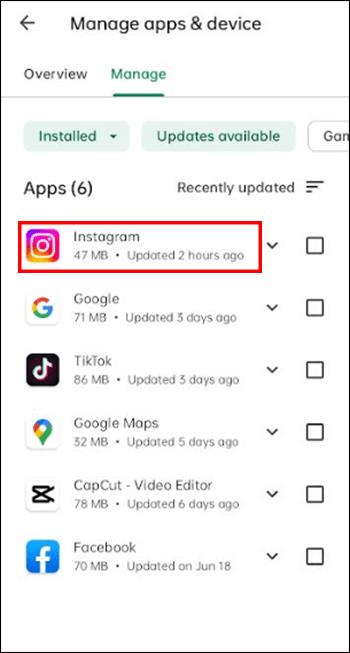
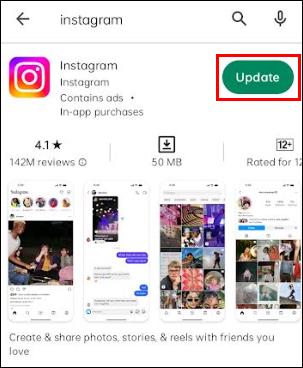
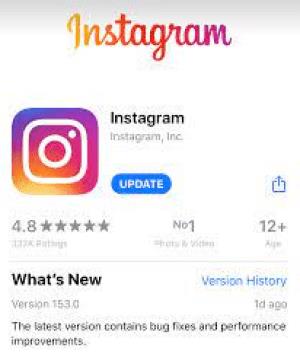
Ellenőrizze a szerverhibákat
A platformszerverek időről időre leállnak, akár ütemezett karbantartás, akár előre nem látható hibák miatt. Ez idő alatt előfordulhat, hogy bizonyos funkciók nem működnek az Instagramon. Ha azt gyanítja, hogy az Instagram-szerverek nem működnek, különféle forrásokat ellenőrizhet online, például a Downdetectort . A webhely ingyenes, és az elmúlt 24 órában jelentett kimaradási információkat jelenít meg.
Ellenőrizze fiókját
Az Instagram hozzáférést biztosít a Music Sticker funkcióhoz a fiók típusa alapján. Ha van személyes fiókod, használhatod a könyvtár zenéit, hogy feldobd Instagram-történeteidet. Ugyanez a helyzet, ha van létrehozói fiókod.
Másrészt nem férhet hozzá a könyvtári zenéhez, ha üzleti fiókot vezet. Az Instagram zenei könyvtára nem kereskedelmi használatra szolgál. Ha zenét ad hozzá videókhoz vagy képekhez, szerzői jogi problémákat okozhat.
Használjon harmadik féltől származó videószerkesztő alkalmazást, ha nem tud személyes vagy alkotói fiókra váltani. A fióktípus módosításához kövesse az alábbi lépéseket:
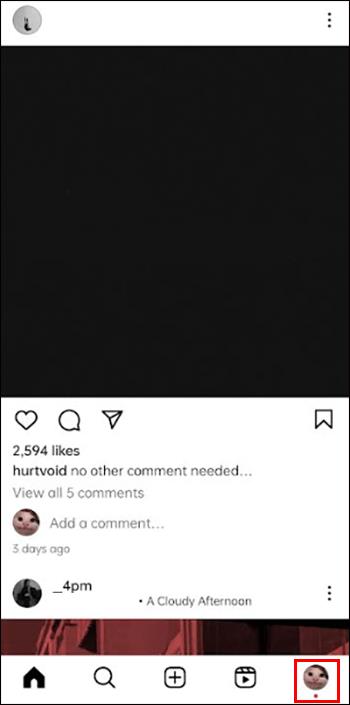
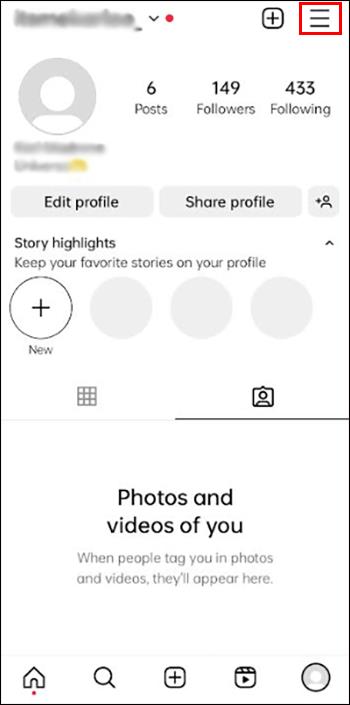
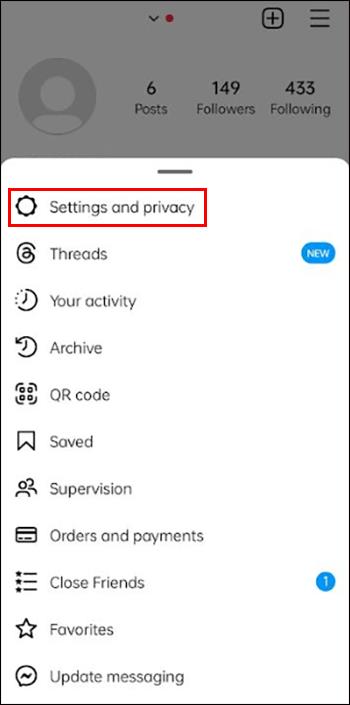
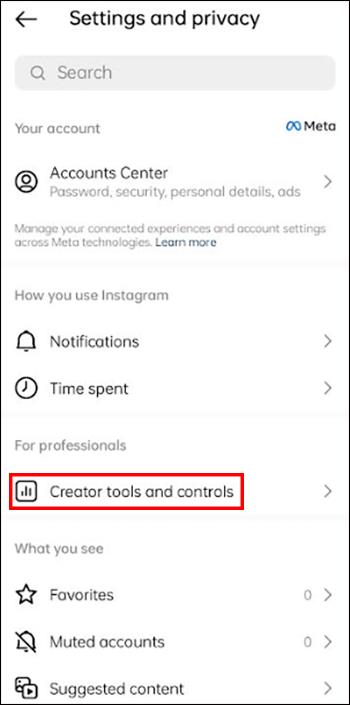
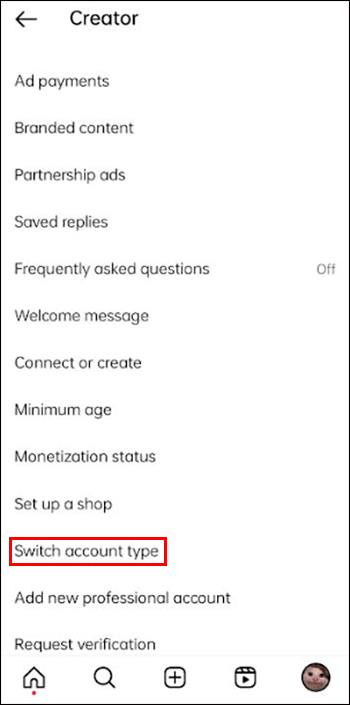
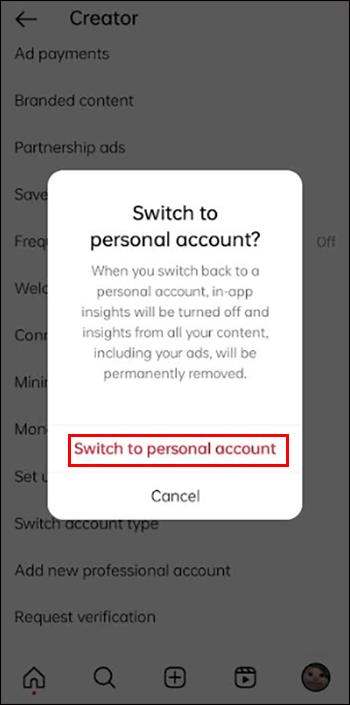
Zárja be az aktuális Instagram-munkamenetet
A legtöbb számítógéppel és internettel kapcsolatos probléma általában megoldódik a munkamenet frissítésekor. Ezért zárja be az aktuális Instagram-munkamenetet a kijelentkezéssel. Minden mögöttes probléma megszűnik, amikor kijelentkezik az Instagram alkalmazásból. A munkamenet frissítéséhez jelentkezzen be újra, és nézze meg, hogy hozzáadhat-e zenét az Instagram Storieshoz. Íme, hogyan kell csinálni:
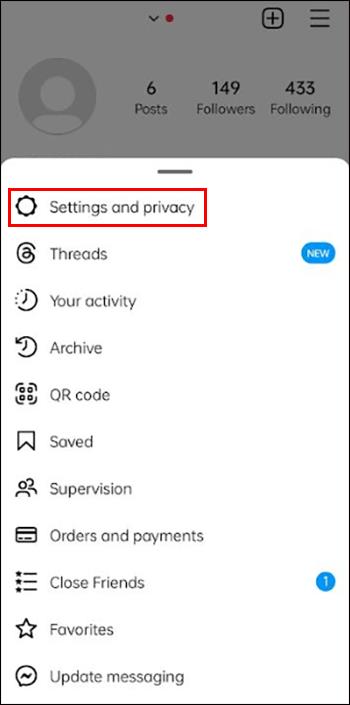
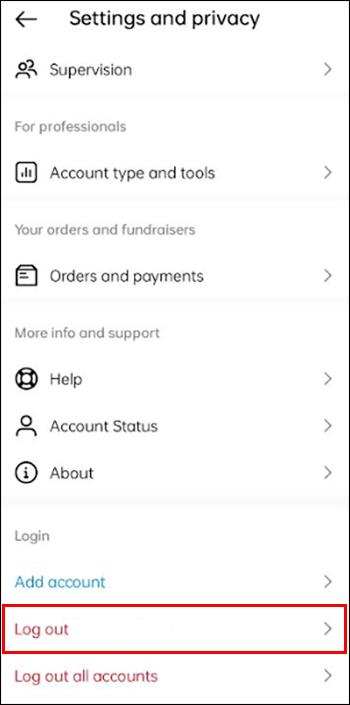
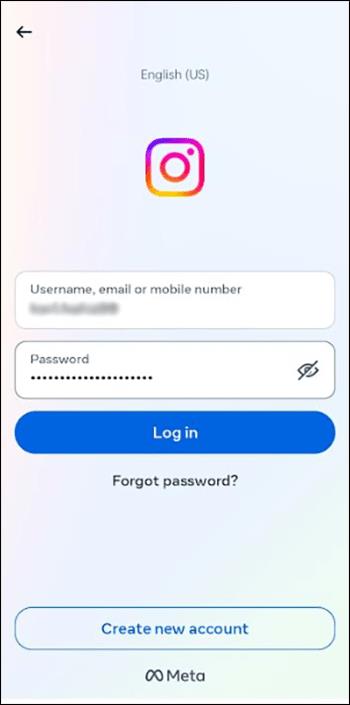
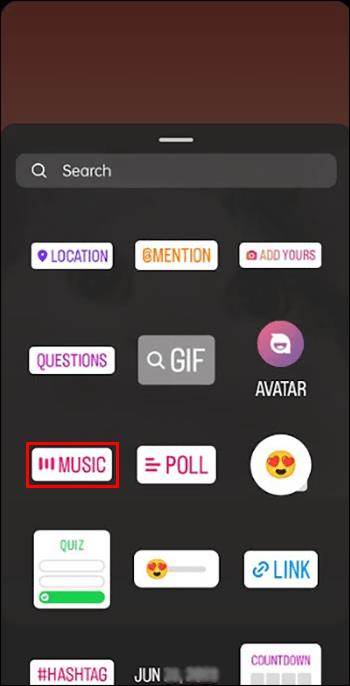
Felfedezi, hogy most hozzáadhat-e háttérzenét az Instagram Storieshoz.
Kerülje ki a földrajzi korlátozásokat VPN segítségével
Járt már olyan országba, ahol illegális az Instagram megtekintése? Virtuális magánhálózat (VPN) nélkül nem érheti el az Instagramot ezekből a régiókból. A VPN segítségével kiválaszthat egy IP-címet és szervert egy olyan országban, ahol az Instagram működik. A VPN titkosítja az internetkapcsolatot, hogy megakadályozza a biztonság megsértését, és névtelenné tegye azt.
Egyes VPN-ek ingyenesek, mások pedig előfizetési csomaggal rendelkeznek. A kényelem érdekében válasszon fizetős eszközt, ingyenes próbaidőszakkal és pénz-visszafizetési garanciával. Ha nem szeretné tovább használni, miután hazarepült, mondja le, és kérje vissza a pénzét.
Távolítsa el és telepítse újra az Instagramot
Előfordulhat, hogy a mobiltelefon-alkalmazások nem működnek megfelelően a rosszul konfigurált beállítások, sérült adatok, hibák stb. miatt. Csak akkor tudja megállapítani, hogy Instagram-alkalmazásában vannak-e ilyen problémák, ha eltávolítja, majd újratelepíti. Kövesse az alábbi lépéseket Android vagy iOS alapú telefonok esetén is:
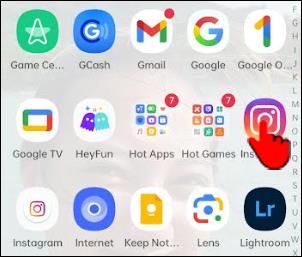
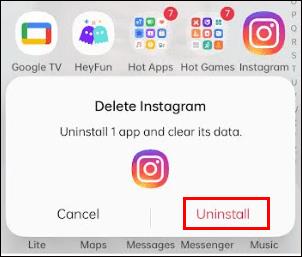
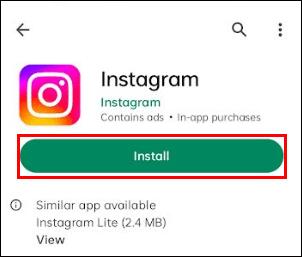
Nézze meg az Instagram súgóját
Az utolsó lehetőség, ha egy ügyfélszolgálati ügynöktől kér szakmai támogatást. Győződjön meg arról, hogy minden tippet kipróbált, mielőtt felveszi a kapcsolatot a súgó képviselőjével. Az Instagram Súgója rendkívül hatékony és megbízható. Ha nem tudja megoldani ezt a problémát a Súgó általános GYIK-jei segítségével, beszéljen egy emberrel a következőképpen:
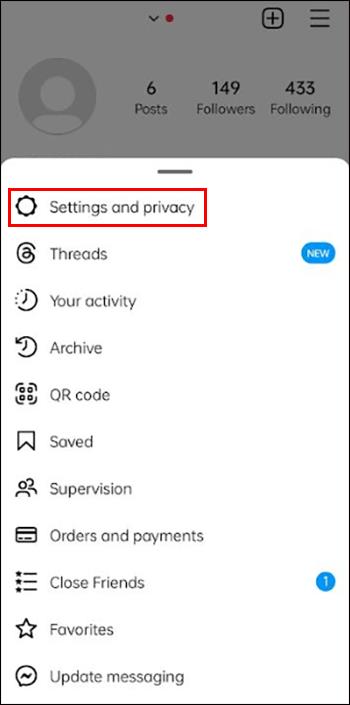
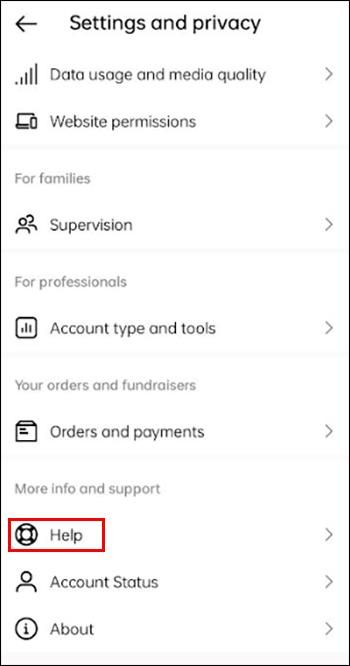
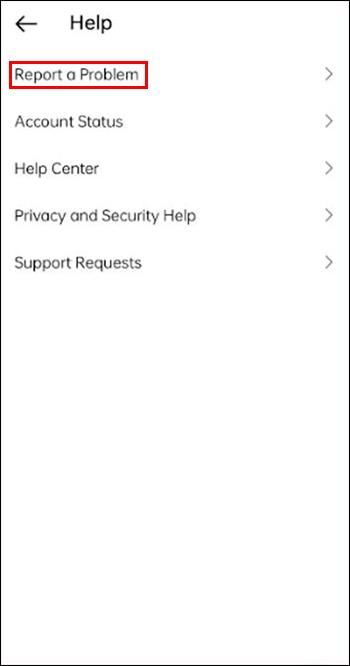
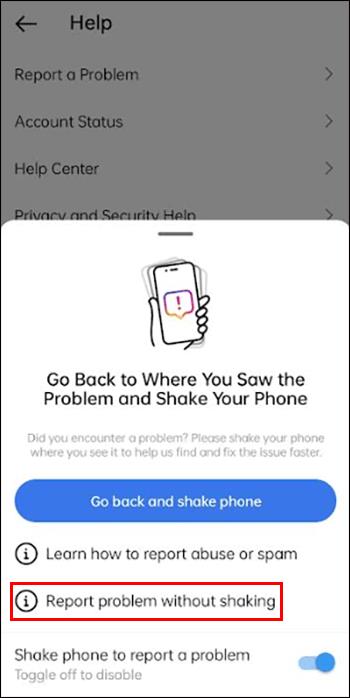

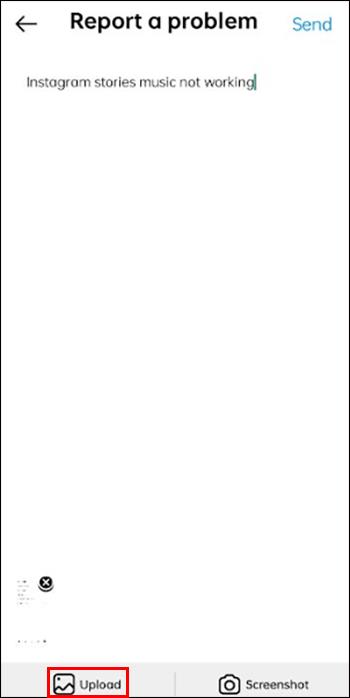
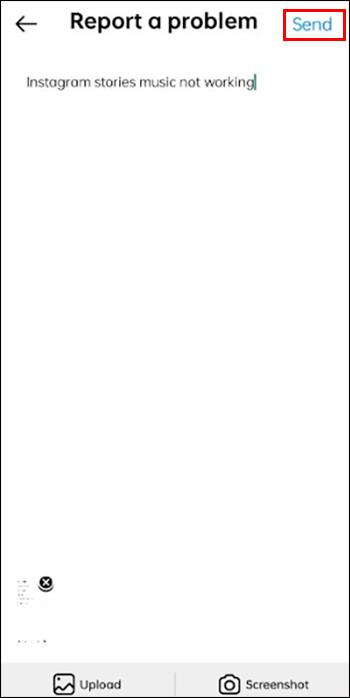
GYIK
Mit tegyek, ha az Instagramon nem található meg az általam kívánt zene?
Előfordulhat, hogy az Instagram zenei könyvtárában nem találhatók meg a kívánt dallamok, mert nincs engedélye ezek kereskedelmi felhasználására. Alternatív megoldásként zenét is hozzáadhat a Storieshoz az ingyenes iMovie alkalmazással, ha iPhone-ja vagy iPadje van. Ha Android-eszköze van, válasszon ingyenes vagy fizetős, harmadik féltől származó alkalmazást.
Az internetkapcsolatom megakadályozhatja az Instagram Stories zenéim működését?
Ha az internet technikai problémák miatt lassú, próbáljon meg később zenét hozzáadni az Instagram Storyhoz. Alternatív megoldásként csatlakozzon egy másik Wi-Fi hálózathoz, hogy megtudja, megoldja-e a problémát.
Helyezze vissza az Instagram Stories zenét
Az Instagram zenematricájával kedvenc dallamait hozzáadhatja történetekhez, tekercsekhez és bejegyzésekhez. Ha leáll, akkor többé nem szabhatod személyre Instagram-történeteidet zenével. A zenematrica különböző okok miatt meghibásodhat. Ha egymás után foglalkozik velük, azonosíthatja és kijavíthatja a problémát. Ha mindent megpróbált, de továbbra sem tud hozzáférni a zenei funkcióhoz, vegye fel a kapcsolatot az Instagrammal a Súgón keresztül.
Milyen gyakran tapasztalsz problémát azzal, hogy a zene nem működik az Instagram Storiesban? Mi az ön bevált megoldása? Tudassa velünk az alábbi megjegyzések részben.
Steam Disk Write Disk Error hibát észlel Windows 10 rendszeren a játék frissítése vagy letöltése közben? Íme néhány gyorsjavítás, amellyel megszabadulhat a hibaüzenettől.
Fedezze fel, hogyan távolíthat el alkalmazásokat a Windows 10 rendszerből a Windows Store segítségével. Gyors és egyszerű módszerek a nem kívánt programok eltávolítására.
Fedezze fel, hogyan tekintheti meg vagy törölheti a Microsoft Edge böngészési előzményeit Windows 10 alatt. Hasznos tippek és lépésről-lépésre útmutató!
A Google zökkenőmentessé tette a csoportos megbeszélések lebonyolítását. Tudd meg a Google Meet korlátait és lehetőségeit!
Soha nincs rossz idő a Gmail jelszavának megváltoztatására. Biztonsági okokból mindig jó rutinszerűen megváltoztatni jelszavát. Ráadásul soha
Az online adatvédelem és biztonság megőrzésének egyik alapvető része a böngészési előzmények törlése. Fedezze fel a módszereket böngészőnként.
Ismerje meg, hogyan lehet némítani a Zoom-on, mikor és miért érdemes ezt megtenni, hogy elkerülje a zavaró háttérzajokat.
Használja ki a Command Prompt teljes potenciálját ezzel a több mint 280 (CMD) Windows-parancsot tartalmazó átfogó listával.
Alkalmazhatja a Google Táblázatok feltételes formázását egy másik cella alapján, a Feltételes formázási segédprogrammal, a jelen cikkben ismertetettek szerint.
Kíváncsi vagy, hogyan használhatod a Rendszer-visszaállítás funkciót a Windows 11 rendszeren? Tudd meg, hogyan segíthet ez a hasznos eszköz a problémák megoldásában és a számítógép teljesítményének helyreállításában.







![Feltételes formázás egy másik cella alapján [Google Táblázatok] Feltételes formázás egy másik cella alapján [Google Táblázatok]](https://blog.webtech360.com/resources3/images10/image-235-1009001311315.jpg)
